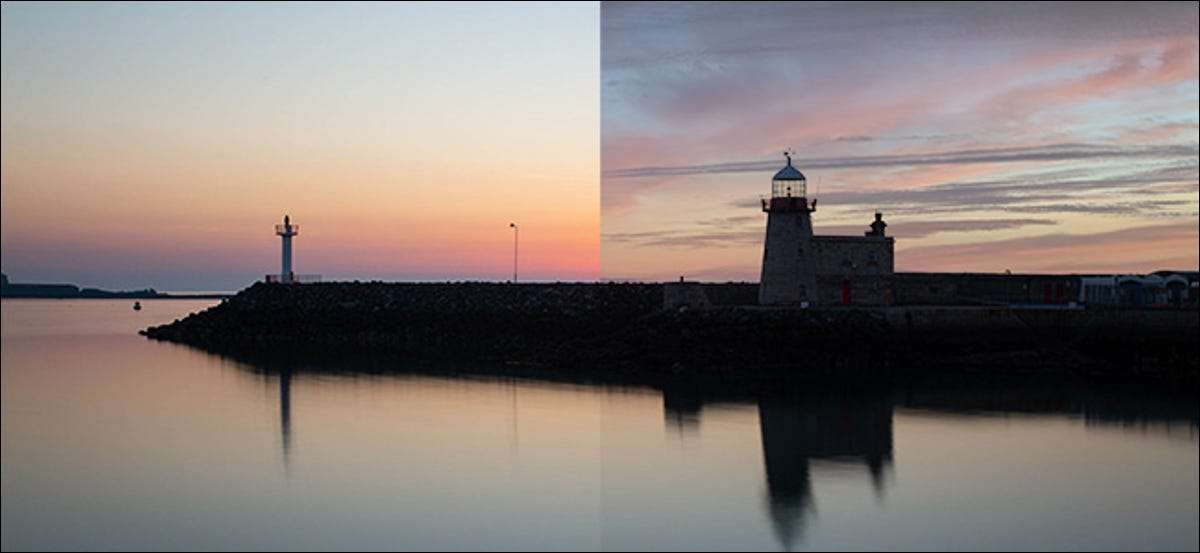
Adobe เพิ่มทดแทนท้องฟ้า AI ขับเคลื่อน Photoshop ในช่วงปลายปี 2020 คุณได้อย่างรวดเร็วและง่ายดายสามารถแทนที่ท้องฟ้าในภาพใด ๆ ที่มีความแตกต่างกันอย่างใดอย่างหนึ่ง มันเป็นคุณสมบัติอย่างสวย แต่ก็มีไม่กี่นิสัยใจคอ นี่คือวิธีการที่จะใช้มันเพื่อให้ภาพที่น่าเชื่อถือ
กวดวิชานี้เป็นชนิดของการแยกในสอง ครั้งแรกที่เราจะครอบคลุมกลศาสตร์ที่แท้จริงของเครื่องมือและจากนั้นเราจะดูที่บางส่วนของปัญหาที่คุณอาจพบเมื่อพยายามที่จะสร้างภาพที่น่าเชื่อถือ Sky-แลกเปลี่ยนจะไม่มีอะไรใหม่สำหรับช่างภาพ แต่เครื่องมือ Photoshop อัตโนมัติทำให้มากขึ้นสามารถเข้าถึงสำหรับผู้เริ่มต้นขึ้นและเร็วขึ้นสำหรับผู้เชี่ยวชาญ ขุด Let 's ใน!
วิธีการเปลี่ยนเครื่องมือ Sky ใช้ Photoshop ของ

ในการเริ่มต้นเปิดภาพที่คุณต้องการที่จะแก้ไขใน Photoshop เรากำลังใช้ยิงข้างต้นของประภาคาร ท้องฟ้าในภาพดูโอเค แต่มันอาจจะใช้เจาะบางขึ้น
หากคุณคลิกแก้ไข & gt; ท้องฟ้าเปลี่ยนคุณในเครื่องมือเปลี่ยนท้องฟ้า ส่วนใหญ่ของการยกของหนักจะกระทำโดยของ Adobe AI / ขั้นตอนวิธีการเรียนรู้เครื่อง (เรียกว่าอาจารย์) แต่ยังคงมีไม่กี่ตัวเลือกที่จะทำลายลงที่นี่
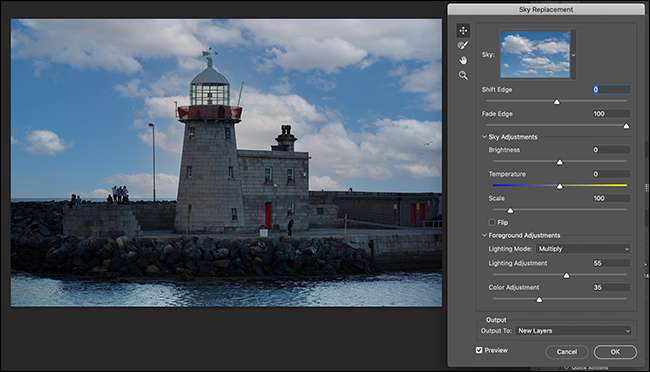
เพื่อเลือกท้องฟ้าเพียงแค่คลิกที่ภาพตัวอย่างท้องฟ้าแล้วคลิกตัวเลือกใด ๆ เรือเครื่องมือที่มีประมาณ 25 ท้องฟ้าเริ่มต้นในสามประเภท:“ฟ้า”,“งดงาม” และ“เค้า”
พวกเขากำลังทั้งหมดที่ดีงาม แต่เก็บไว้ในใจพวกเขากำลังท้องฟ้าเริ่มต้นที่สร้างขึ้นใน Photoshop เพื่อให้พวกเขากำลังจะเป็นที่นิยมมาก
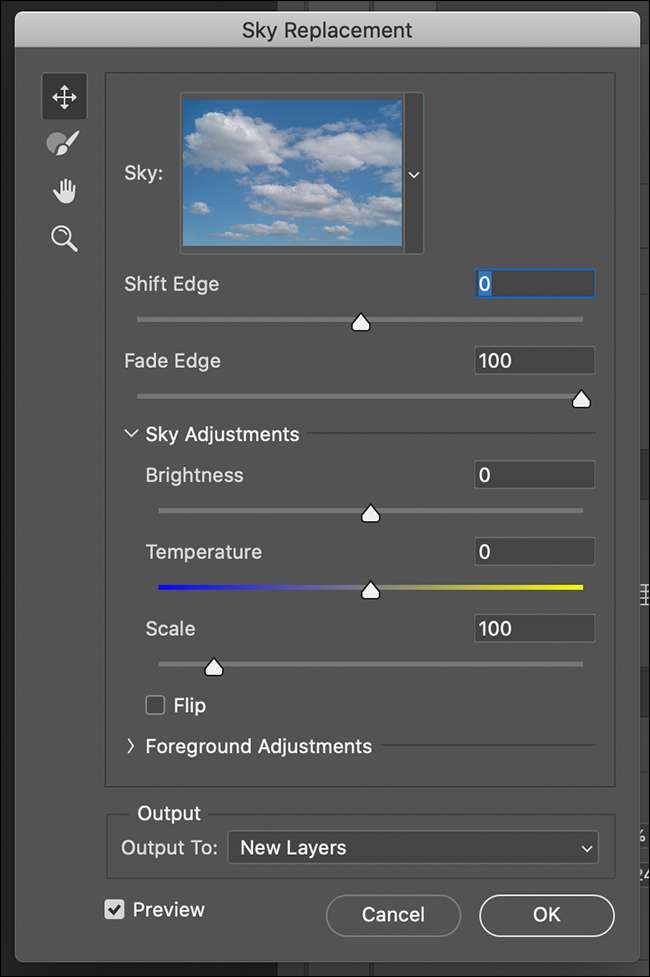
ตัวเลือกที่ดีคือการไปกับท้องฟ้าของคุณเอง ต้องการทำเช่นนั้นคลิก“สร้างฟ้าใหม่” ที่ด้านล่างขวา นำทางไปยังภาพใด ๆ ที่คุณถ่าย (หรือที่พบในเว็บไซต์เช่น Unsplash ) ที่มีท้องฟ้าอย่างมากและจากนั้นคลิก“เปิด”. ท้องฟ้าคุณเลือกทันทีจะปรากฏในภาพของคุณ
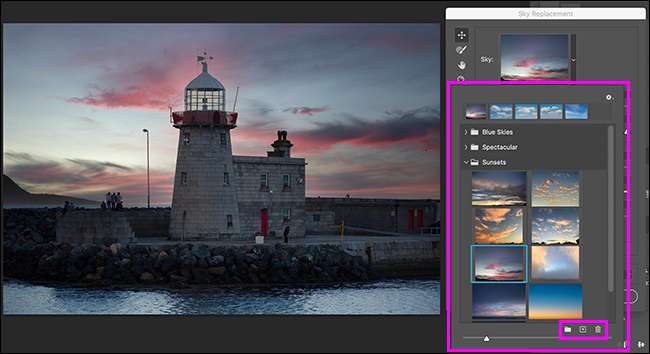
tweaking ทดแทนท้องฟ้า
ส่วนที่เหลือของตัวเลือกในเครื่องมือ Sky ทดแทนมีการปรับเปลี่ยนสิ่งที่จะทำให้ธรรมชาติดูภาพรวม คุณจะเห็นเครื่องมือต่อไปทางด้านซ้าย:
- Sky ย้ายเครื่องมือ (แป้นพิมพ์ลัด V): นี้ทำงานเช่นเดียวกับเครื่องมือย้ายปกติ คุณสามารถคลิกและลากท้องฟ้าเพื่อเปลี่ยนตำแหน่งในรูปภาพของคุณ ในภาพข้างบนท้องฟ้าที่ฉันเลือกเพิ่มเกาะลึกลับไปที่พื้นหลังดังนั้นฉันจะใช้เครื่องมือการย้ายเพื่อกำจัดมัน
- Sky แปรงเครื่องมือ (แป้นพิมพ์ลัด B): หนึ่งนี้เป็นบิตที่แตกต่างจากเครื่องมือแปรงปกติ จะช่วยให้คุณสีมากกว่าพื้นที่ใด ๆ และบอก Photoshop คุณต้องการเพิ่มมากขึ้นของท้องฟ้าใหม่กับภาพ นอกจากนี้คุณยังสามารถกด Alt (ตัวเลือกบน Mac) และสีที่จะบอก Photoshop เพื่อลบบางส่วนของท้องฟ้าใหม่ คุณไม่ได้มีการควบคุมที่ดี แต่ก็มีประโยชน์สำหรับการแก้ไขข้อผิดพลาดเล็ก ๆ ที่ทำให้เอไอ
- มือ (แป้นพิมพ์ลัด H) และซูมเครื่องมือ (แป้นพิมพ์ลัด Z): เหล่านี้เป็นเหมือนเครื่องมือปกติ คุณสามารถคลิกและลากด้วยเครื่องมือมือที่จะย้ายไปรอบ ๆ ภาพของคุณหรือคลิกเครื่องมือซูมเพื่อซูมเข้า. กด Alt หรือตัวเลือกและจากนั้นคลิกเพื่อซูมออก
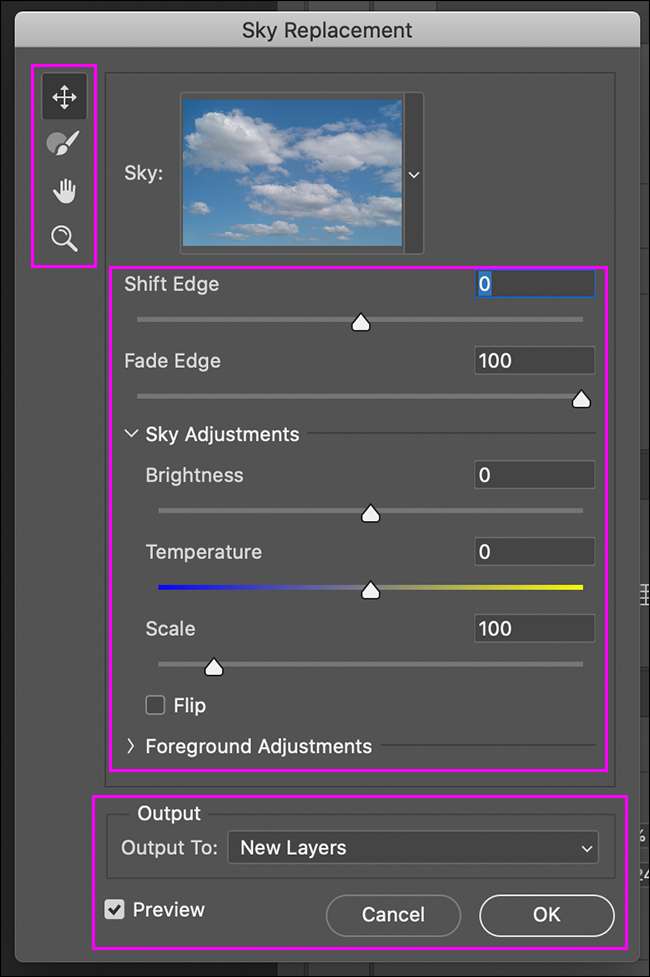
มีตัวเลื่อนเพิ่มเติมช่องทำเครื่องหมายและเมนูแบบเลื่อนลงรวมถึง:
- “กะขอบ”: ย้ายชายแดนระหว่างท้องฟ้าใหม่และเบื้องหน้า ตัวเลขติดลบเพิ่มเบื้องหน้ามากขึ้นขณะที่ตัวเลขบวกเพิ่มมากขึ้นท้องฟ้า
- “จางขอบ”: พร่าเลือนและขนพรมแดนระหว่างท้องฟ้าใหม่และเบื้องหน้า ใช้จำนวนที่สูงขึ้นเมื่อการเปลี่ยนแปลงเป็น blurrier และจำนวนที่ต่ำกว่าเมื่อมันเบี่ยงเพิ่มเติม
- “การปรับปรุงฟ้า”: “ความสว่าง” มืดเลื่อนหรือสว่างฟ้าใหม่ขณะที่“อุณหภูมิ” alters เลื่อน สมดุลสีขาว . “การชั่ง” เลื่อนการเปลี่ยนแปลงขนาดของภาพพื้นหลังและช่องทำเครื่องหมาย“พลิก” พลิกมันไปรอบ ๆ แกนนอนของตน
- “การปรับปรุงเบื้องหน้า”: “โหมดแสงสว่าง” ให้คุณเลือกระหว่าง“คูณ” (ท้องฟ้าจะมืดเบื้องหน้าที่พวกเขาทับซ้อน) และ“หน้าจอ” (ท้องฟ้าสว่างเบื้องหน้าที่พวกเขาทับซ้อน) “การปรับแสงสว่าง” ควบคุมความแข็งแรงของสดใสหรือมืด “การปรับแต่งสี” ควบคุมความแรงของการเปลี่ยนสี AI ขับเคลื่อน Photoshop ของเบื้องหน้าขึ้นอยู่กับฟ้าใหม่
- "เอาท์พุท": ที่นี่คุณสามารถ "เอาต์พุตไปยังเลเยอร์ใหม่" (ตัวเลือกที่ดีกว่า) ซึ่งสร้างเลเยอร์แยกต่างหากสำหรับเอฟเฟกต์ทั้งหมด หากคุณเลือก "เอาต์พุตไปยังเลเยอร์ที่ซ้ำกัน" มันรวมทุกอย่างเข้ากับเลเยอร์แบนเดียว
- "ดูตัวอย่าง": การเลือกช่องทำเครื่องหมายนี้สลับการแสดงตัวอย่างรูปภาพหรือปิด มันยอดเยี่ยมมากสำหรับการเห็นท้องฟ้าใหม่ของคุณเปรียบเทียบกับรุ่นเก่า
วิธีเดียวที่จะรู้สึกถึงการเลื่อนและตัวเลือกคือการเล่นกับพวกเขาและดูว่าพวกเขาส่งผลกระทบต่อท้องฟ้าในภาพของคุณอย่างไร เมื่อคุณมีความสุขกับทุกสิ่งเพียงแค่คลิก "ตกลง"
หลุมพรางของการเปลี่ยนท้องฟ้า
จากมุมมองทางเทคนิคการเปลี่ยนท้องฟ้าใน Photoshop นั้นง่ายมาก คุณเพิ่งเปิดภาพเล่นกับสไลเดอร์สองสามตัวและบูม! ท้องฟ้าใหม่
ด้านล่างเป็นภาพก่อนและหลังของภาพของเรา
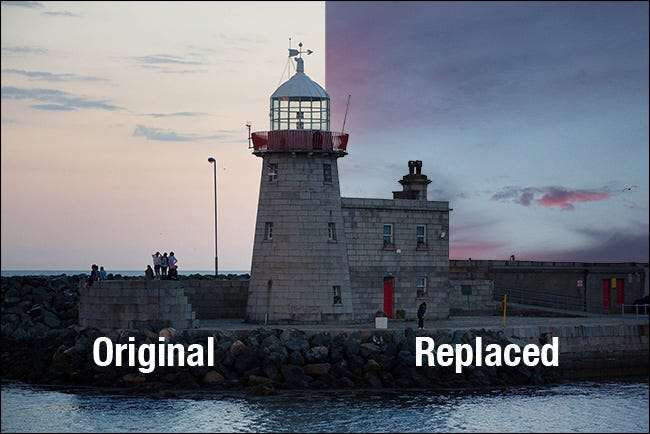
แม้เมื่อคุณซูมเข้าใกล้สุด ๆ คุณจะเห็น Photoshop ทำงานได้ดีจริงๆ ในภาพของเราด้านล่างแก้วผ่านศูนย์กลางของประภาคารมองออกไปเล็กน้อยและสายบางสายและหนึ่งในนกก็หายไป แต่เรากำลังมองหาปัญหา คุณสามารถดูภาพที่แก้ไขได้โดยไม่สยองขวัญ
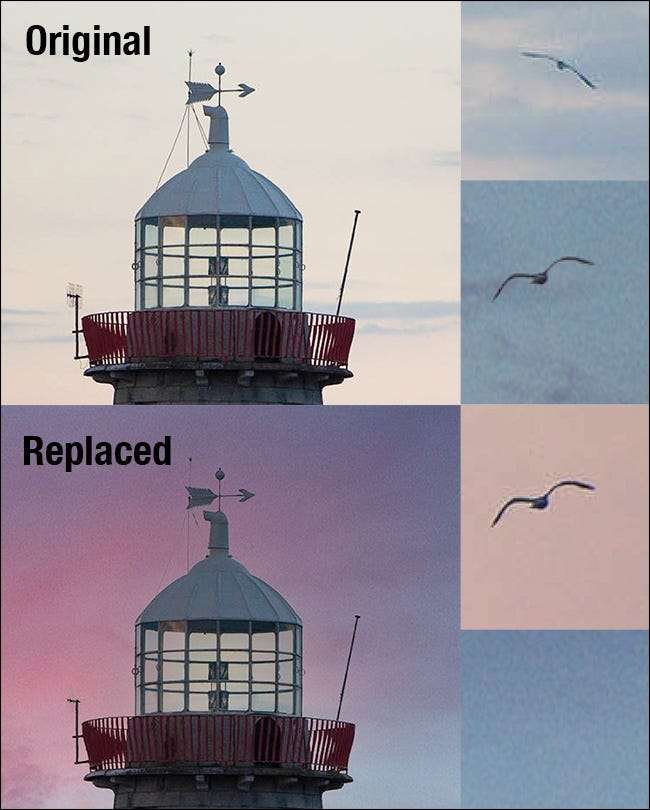
อย่างไรก็ตามไม่สามารถพูดได้สำหรับทุกภาพ ด้านล่างเป็นอีกหนึ่งภาพของประภาคารเดียวกัน คุณสามารถระบุปัญหาได้หรือไม่
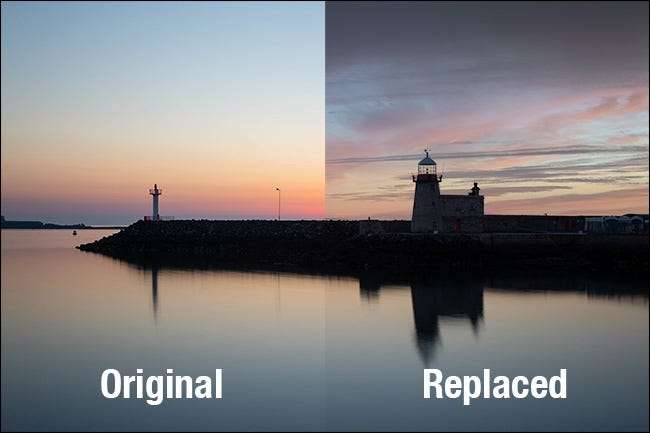
แล้วภาพนี้ของประภาคารที่แตกต่างกันอย่างไร ปัญหาที่นี่ง่ายต่อการมองเห็น

แล้วภาพด้านล่างล่ะ? จริง ๆ แล้วมันมาจาก Adobe และมีข้อบกพร่องที่ร้ายแรง

คุณเห็นพวกเขาทั้งหมดหรือไม่ นี่คือสิ่งที่เราพบ:
- ในภาพแรกท้องฟ้าเก่ายังสะท้อนให้เห็นในน้ำที่ราบรื่น
- ในภาพที่สองท้องฟ้าเป็นเพียงทางด้านบนสำหรับเบื้องหน้า ไม่มีจำนวนการเรียนรู้ของเครื่องสามารถแก้ไขได้
- ในภาพที่สามตำแหน่งของดวงอาทิตย์เปลี่ยนไปต่ำลงและไปทางซ้ายมาก นี่หมายถึงแสงที่น่าทึ่งในนักท่องเว็บและกระดานของเขาอยู่ที่อัตราต่อรองกับทิศทางของแสง
นี่คือตัวอย่างที่เลวร้ายยิ่งกว่าของปัญหาล่าสุดนั้น
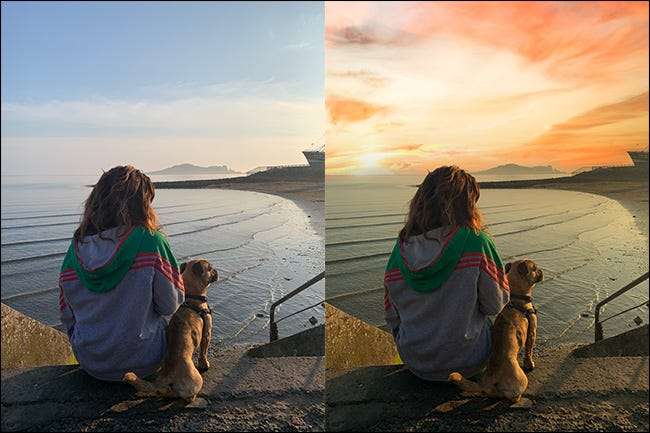
สีผสมผสานที่นี่ดีจริง ๆ แม้จะเป็นท้องฟ้าที่น่าทึ่ง อย่างไรก็ตามดวงอาทิตย์นั้นชัดเจนในด้านซ้ายของเฟรมในขณะที่เงาและไฮไลท์ของผู้หญิงและสุนัขของเธอมาจากดวงอาทิตย์ที่เพิ่มขึ้นที่ไหนสักแห่งทางด้านขวา
มันยอดเยี่ยมมากที่เครื่องมือเปลี่ยนท้องฟ้านั้นรวดเร็วและใช้งานง่าย อย่างไรก็ตามนั่นหมายความว่าคุณสามารถใช้งานได้ โดยไม่ต้องคิดมาก . มีข้อผิดพลาดที่อาจเกิดขึ้นมากมายที่มาพร้อมกับการแทนที่ภาพขนาดใหญ่ของภาพโดยเฉพาะอย่างยิ่งถ้าคุณต้องการให้ดูสมจริง
และความสมจริงเป็นสิ่งสำคัญ คนส่วนใหญ่จะตรวจจับว่ามีบางอย่างไม่ค่อยถูกต้องกับภาพเมื่อทิศทางของแสงผิดหรือสีไม่ตรงกัน พวกเขาอาจไม่สามารถอธิบายได้อย่างแน่นอน ทำไม สิ่งที่ปิดอยู่ แต่พวกเขาจะรู้
วิธีการเปลี่ยน Sky Right

กฎทองของการเปลี่ยนท้องฟ้าคือท้องฟ้าที่คล้ายกันมากขึ้นที่คุณสลับเป็นสิ่งที่คุณกำลังสลับออกดีกว่า แทนที่จะมองหาท้องฟ้าที่น่าทึ่งอย่างน่าขันลองหาสิ่งที่ดูเหมือนว่าในภาพ แต่ดีกว่า
สองสิ่งที่ใหญ่ที่สุดที่จะมองหาคือทิศทางแสงและสี หากทิศทางแสงแตกต่างกันไม่มีอะไรที่คุณสามารถทำได้ใน Photoshop เพื่อให้ถูกต้อง ไม่มีจำนวนการเล่นกับสไลเดอร์สามารถเปลี่ยนทิศทางของเงาในเบื้องหน้า ดังนั้นเริ่มต้นด้วยท้องฟ้าที่มีทิศทางแสงที่คล้ายกันและใช้เครื่องมือย้ายและตัวเลือกขนาดและพลิกเพื่อจัดตำแหน่ง
สีง่ายต่อการแก้ไขเพราะถ้าคุณมีทักษะ Photoshop คุณสามารถปรับได้ค่อนข้างมาก ยังคงมีขีด จำกัด หากคุณมีความคึกคักมากเบื้องหน้าอิ่มตัวไปด้วยท้องฟ้าที่น่าทึ่งอิ่มตัวและน่าทึ่ง หากเบื้องหน้ามีการปิดเสียงมากขึ้นท้องฟ้าที่ understed เช่นเดียวกันจะทำงานได้ดีขึ้น
นอกจากนี้แสงเป็นสีที่แตกต่างกันในเวลาที่ต่างกันของวัน หากภาพของคุณมาจากคณิตการของพระครุ้นสีฟ้าพระอาทิตย์ตกสีทองจะดูผิด ยิ่งท้องฟ้าและสีเบื้องหน้าที่คล้ายกันมากขึ้นคือการเริ่มต้นภาพที่เสร็จแล้วจะดีขึ้นเท่านั้นที่จะมอง
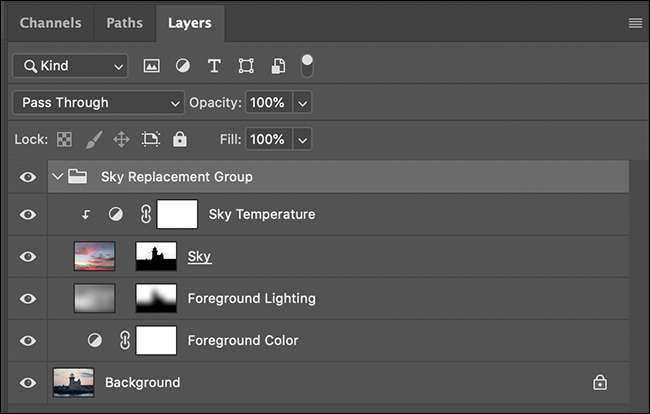
สิ่งที่ดีที่สุดเกี่ยวกับเครื่องมือเปลี่ยนท้องฟ้าของ Photoshop คือตราบใดที่คุณเลือก "เอาต์พุตไปยังเลเยอร์ใหม่" การแก้ไขอัตโนมัติทั้งหมดจะถูกเพิ่มเป็น เลเยอร์และหน้ากากที่สามารถแก้ไขได้ . ซึ่งหมายความว่าคุณสามารถเข้าและแก้ไขสิ่งต่าง ๆ ด้วยเครื่องมือด้วยตนเองหลังจากนั้นและใช้พลังเต็มของ Photoshop บนภาพของคุณ
เช่นเดียวกับทุกสิ่งที่ค่อนข้างเป็นวิธีเดียวที่จะได้รับการถ่ายภาพและ Photoshop ที่ดีคือการฝึกฝน มันเท่ห์ที่แทนที่ท้องฟ้าใน Photoshop ไม่ใช่ความท้าทายด้านเทคนิคอีกต่อไป แต่เป็นความคิดสร้างสรรค์ ดังนั้นอย่าลืมลองทำสิ่งต่าง ๆ ผลักภาพของคุณไปไกลเกินไปและเมื่อทุกอย่างดูผิดลองคิดดูว่าทำไม







